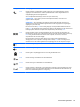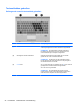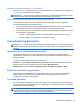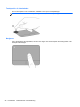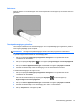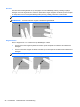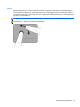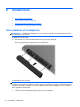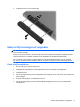Getting Started Notebook - Windows Vista and Windows 7
Geïntegreerd numeriek toetsenblok in- en uitschakelen
Druk op fn+num lk om het geïntegreerde numerieke toetsenblok in te schakelen. Druk nogmaals op
fn+num lk om het toetsenblok uit te schakelen.
OPMERKING: het geïntegreerde numerieke toetsenblok wordt uitgeschakeld wanneer een extern
toetsenbord of een extern numeriek toetsenblok is aangesloten op de computer.
Schakelen tussen functies van toetsen op het geïntegreerde toetsenblok
U kunt tijdelijk schakelen tussen de standaardwerking van de toetsen van het geïntegreerde
numerieke toetsenblok en de numerieke functie.
●
Als u de numerieke functie van een toetsenbloktoets wilt gebruiken wanneer het toetsenblok is
uitgeschakeld, houdt u de fn-toets ingedrukt terwijl u op de toetsenbloktoets drukt.
●
Ga als volgt te werk als u de standaardfunctie van een toetsenbloktoets wilt gebruiken wanneer
het toetsenblok is ingeschakeld:
◦
Houd de fn-toets ingedrukt en druk op de toetsenbloktoets om kleine letters te typen.
◦
Houd de toetsen fn+shift ingedrukt om hoofdletters te typen.
Cursorbesturing gebruiken
OPMERKING: naast de bij de computer horende cursorbesturingen kunt u een (afzonderlijk aan te
schaffen) externe USB-muis gebruiken door deze aan te sluiten op een van de USB-poorten van de
computer.
Voorkeuren voor aanwijsapparaten instellen
Via de eigenschappen voor de muis in Windows kunt u de instellingen voor aanwijsapparaten
aanpassen aan uw wensen. U kunt bijvoorbeeld de knopconfiguratie, kliksnelheid en opties voor de
aanwijzer instellen.
U opent het venster Eigenschappen voor muis als volgt:
Windows 7: selecteer Start > Apparaten en printers. Klik daarna met de rechtermuisknop op het
apparaat dat uw computer vertegenwoordigt en selecteer Muisinstellingen.
Windows Vista: selecteer Start > Configuratiescherm > Hardware en geluiden > Muis.
EasyPoint-muisbesturing gebruiken
Druk de EasyPoint-muisbesturing in de richting waarin u de cursor op het scherm wilt bewegen.
Gebruik de linker- en rechterknop van de EasyPoint-muisbesturing net zoals u de linker- en
rechterknop op een externe muis gebruikt.
Touchpad gebruiken
Als u de aanwijzer wilt verplaatsen, schuift u een vinger over het touchpad in de richting waarin u de
aanwijzer wilt bewegen. Gebruik de linker- en rechterknoppen van het touchpad zoals u de knoppen
op een externe muis zou gebruiken.
OPMERKING: als u het touchpad gebruikt om de aanwijzer te verplaatsen, haalt u eerst uw vinger
van het touchpad voordat u uw vinger op de schuifzone plaatst. Als u uw vinger doorschuift van het
touchpad naar de schuifzone, wordt de schuiffunctie niet geactiveerd.
Cursorbesturing gebruiken 25